Création d'un seul fichier PDF à partir de plusieurs pages
1
Mettre les documents en place.
2
Appuyer sur [ ].
].
 ].
].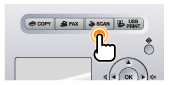
3
Sélectionner <Scanner distant> avec [ ] ou [
] ou [ ], et appuyer sur [OK].
], et appuyer sur [OK].
 ] ou [
] ou [ ], et appuyer sur [OK].
], et appuyer sur [OK].La machine est désormais prête à effectuer la numérisation.


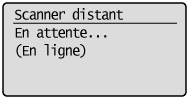
4
Double-cliquez sur l'icône [Canon MF Toolbox 4.9] du bureau.
MF Toolbox démarre.
5
Appuyer un bouton autre que le bouton [OCR].
6
Sélectionner [PDF] ou [PDF (plusieurs pages)] dans [Enregistrer sous le type].
7
Spécifiez les réglages requis en fonction de vos besoins, puis cliquez sur [Paramètres PDF].
La boîte de dialogue [Paramètres PDF] s'affiche.
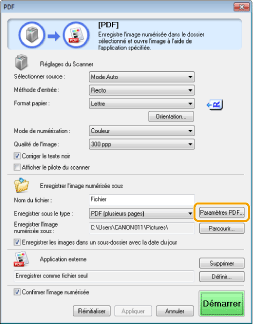
8
Spécifiez les réglages requis en fonction de vos besoins, puis cliquez sur [OK].
|
[Créer un PDF autorisant les recherches]
|
Permet de convertir les caractères du document PDF en données textuelles et d'y effectuer des recherches de mots-clés.
|
|
[Langue du texte]
|
Sélectionnez la langue du texte à numériser. Les caractères sont identifiés de façon plus précise si vous sélectionnez [Français] dans la liste déroulante et si vous définissez la valeur [Qualité de l'image] sur [300 ppp] ou plus dans [Réglages du Scanner].
|
|
[Compression PDF]
|
Sélectionnez [Elevée] pour les images couleur telles que les photos ou les illustrations, pour réduire la taille du fichier.
|
9
Cliquez sur [Démarrer].
Lorsque vous placez les documents sur la vitre d'exposition
|
(1)
|
Mettez en place la page suivante, puis cliquez sur [Suivant].
|
|
(2)
|
Une fois la numérisation terminée, cliquez sur [Terminer].
|